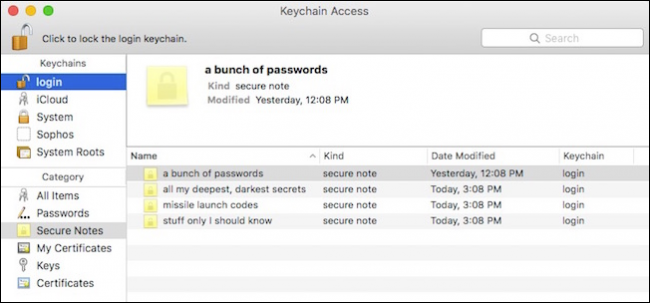Wenn Sie dazu neigen, vertrauliche Informationen in der Notes-App auf Ihrem iPhone oder iPad zu notieren, möchten Sie diese möglicherweise durch ein Kennwort schützen. So aktivieren Sie die Funktion in iOS 11
VERBUNDEN: Was ist neu in iOS 11 für iPhone und iPad?
Zugegeben, Ihr Gerät ist wahrscheinlich bereits gesperrtunten mit einem Passcode. Wer also vertrauliche Informationen auf seinem Telefon abrufen möchte, muss immer noch am Haupttor vorbeikommen. Mehrere Checkpoints sind jedoch immer gut für die Sicherheit, sodass es sich immer noch lohnt, bestimmte Notizen mit einem Passwort zu schützen. In der Notes-App unter iOS können Sie sogar auswählen, welche Notizen gesperrt werden sollen.
Öffnen Sie zunächst die Notes-App auf IhremiPhone und wischen Sie auf einer bestimmten Notiz, die Sie sperren möchten, nach links. In diesem Fall werde ich für einige meiner Geräte ein Passwort mit den Seriennummern eingeben.

Daraufhin werden mehrere Optionen angezeigt, Sie möchten jedoch auf das graue Schlosssymbol tippen.
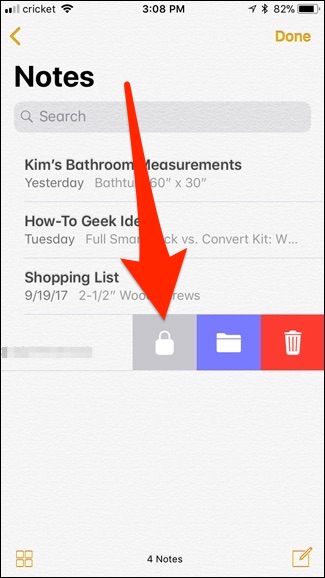
Sie werden zu einem anderen Bildschirm geleitet, auf dem Sie sich befindenGeben Sie ein Kennwort ein, mit dem alle Notizen, die Sie mit einem Kennwort schützen möchten, entsperrt werden. Geben Sie ein Passwort ein (und bestätigen Sie es, indem Sie es erneut eingeben) und klicken Sie dann auf "Fertig" in der oberen rechten Ecke.

Sie gelangen zurück zur Notes-App, in der neben der Notiz ein Vorhängeschloss angezeigt wird. Es wird in einem nicht gesperrten Zustand gestartet.

Um die Notiz zu sperren, tippen Sie ganz unten auf dem Bildschirm auf "Jetzt sperren".

Die Notiz wird nun gesperrt und der gesamte Vorschautext, den Sie zuvor gesehen haben, wird durch "Gesperrt" oder "Entsperrt" ersetzt.

Wenn Sie eine gesperrte Notiz öffnen möchten, tippen Sie auf "Notiz anzeigen".

Wenn Sie über eine Touch-ID verfügen, können Sie diese einfach zum Entsperren der Notiz verwenden. Sie können jedoch auch das Kennwort eingeben.

Danach haben Sie Zugriff auf Ihre Notiz. Sobald Sie damit fertig sind, können Sie auf das entsperrte Vorhängeschlosssymbol in der oberen rechten Ecke des Bildschirms tippen, um es wieder zu sperren.

Sie können auch zum Hauptbildschirm der Notes-App zurückkehren und unten auf "Jetzt sperren" tippen (wie zuvor), um alle entsperrten Notizen gleichzeitig zu sperren.
Um den Kennwortschutz vollständig von einer Notiz zu entfernen, wischen Sie wie zuvor darüber und tippen Sie erneut auf das graue Schlosssymbol.

Sie werden aufgefordert, die Touch-ID zu verwenden oder das Kennwort einzugeben, um dies zu überprüfen (genau wie beim Entsperren einer Notiz, um sie anzuzeigen). Danach wird die Notiz jedoch endgültig entsperrt.
Beachten Sie, dass beim Synchronisieren von Notizen über Ihre verschiedenen Apple-Geräte mit iCloud eine Notiz auch für Ihre anderen Geräte gesperrt wird und umgekehrt.